
Wie lösche ich schnell alle gespeicherten Fotos von Vkontakte gleichzeitig?
Der Artikel beschreibt, wie Sie alle Fotos in Vkontakte gleichzeitig löschen.
Es ist kein Geheimnis, dass das soziale Netzwerk " In Kontakt mit»Es ist sehr beliebt bei Nutzern in Russland sowie in vielen Ländern des Nahauslands. Zumindest hat jeder junge Benutzer seine eigene Seite in " In Kontakt mit". Die Website ist sehr praktisch für die Kommunikation, die Teilnahme an thematischen Gruppen und sogar für Online -Spiele. Benutzer, die ihre Seiten haben, fügen sich selbst verschiedene Videos und Fotos hinzu.

So löschen Sie schnell alle gespeicherten Fotos von Vkontakte gleichzeitig
Wenn die Leute beispielsweise Fotos auf ihrer Seite hinzufügen, möchten die übrigen Benutzer sie bewerten und ihre Eindrücke teilen. Aber nicht jedes Mal, wenn sich das Foto als erfolgreich herausstellen kann, versteht der Seitenbesitzer dies nicht sofort. Natürlich sollten erfolglose Fotos gelöscht werden und sich vor neugierigen Augen verstecken.
Aber was zu tun ist, wenn es viele ähnliche Fotos gibt. Zum Beispiel haben Sie in einem jüngeren Alter Ihre Seite eingefüllt In Kontakt mit»Eine große Anzahl von Informationen für Jugendliche, die später, nachdem Sie bereits gereift sind, der Öffentlichkeit nicht mehr demonstrieren möchten. Was tun in diesem Fall? Ist es möglich, alle unnötigen Fotos schnell und auf einen Sturz zu löschen? Lassen Sie uns in unserer Bewertung darüber sprechen.
Wie lösche ich alle Fotos auf einen Schlag in Ihrem Konto auf Vkontakte?
Wir haben mindestens zwei Möglichkeiten, unsere Seite von allen Fotos in "in" zu reinigen " In Kontakt mit»Mit mehreren Drücken der Maus: durch eine Anwendung oder mit einer Konsole. Wir diskutieren beide Optionen.
Anweisungen zum Löschen aller Fotos sofort auf der VKontakte -Website mit der Anwendung:
- Wir gehen zur linken Spalte zum Punkt " Spiele"In der Suchmaschine stellen wir eine Anfrage ein" Übertragung von Foto", Und dann die Anwendung ausführen.
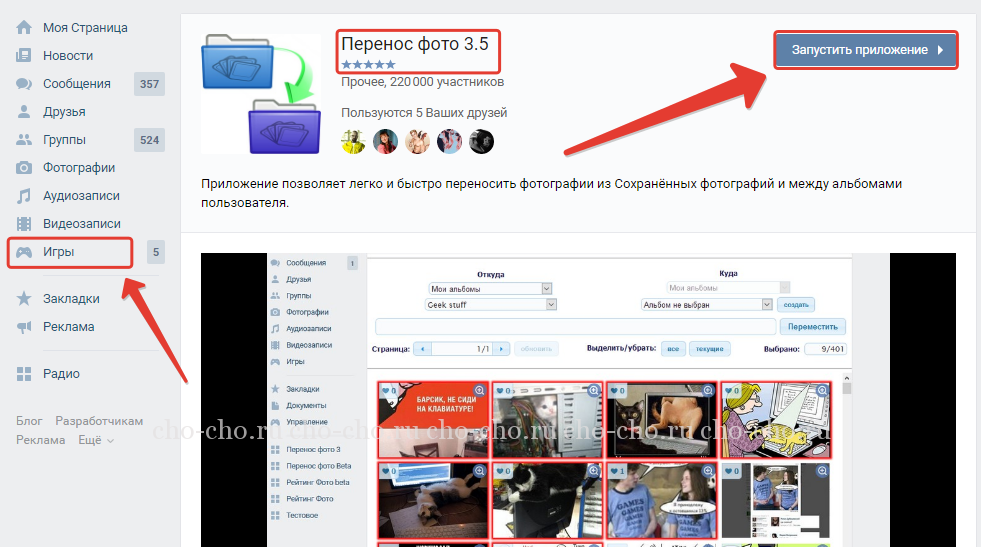
So löschen Sie schnell alle gespeicherten Fotos von Vkontakte gleichzeitig
- Als nächstes erstellen wir ein Foto von einem Album, auf dem Sie alle Fotos speichern können, die behaupten, gelöscht zu werden. Übrigens kann ein solches Album so konfiguriert werden, dass niemand das darin enthaltene Foto sehen kann, dh es geschlossen machen. Vielleicht werden Sie in diesem Fall immer noch nachdenken und nicht alle Fotos löschen und nur einige loswerden.
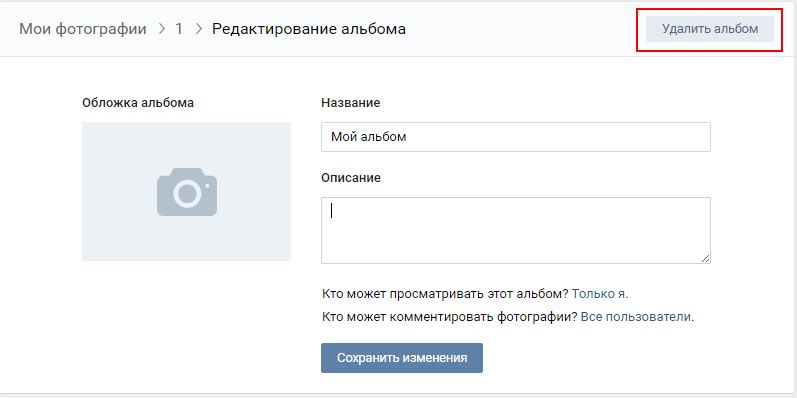
So löschen Sie schnell alle gespeicherten Fotos von Vkontakte gleichzeitig
- Öffnen Sie danach die zuvor installierte Anwendung. Hier müssen Sie alle Ihre unnötigen Fotos in das erstellte Album verschieben. Installieren Sie die Optionen, wie im Screenshot angegeben (der Name des Albums, in dem Sie die Fotos verschieben können, kann nach eigenem Ermessen sein). Wählen Sie alle erforderlichen Fotos aus und klicken Sie auf " Bewegen».
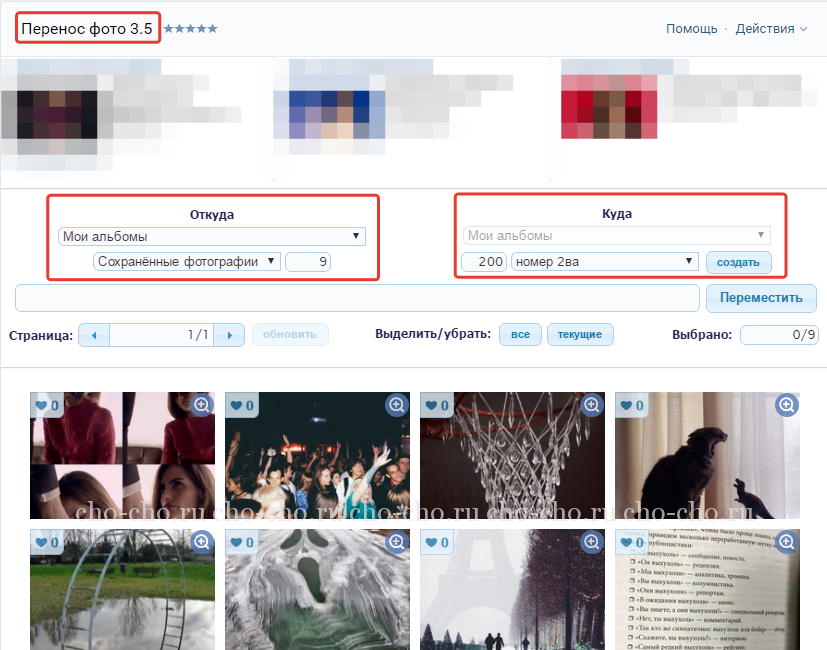
So löschen Sie schnell alle gespeicherten Fotos von Vkontakte gleichzeitig
- Danach gehen Sie zu dem Album, auf dem Sie alle Fotos bewegt haben, und löschen Sie es einfach. Das ist alles. Sie können die Anwendung selbst löschen oder nach eigenem Ermessen verlassen.
Anweisungen zum Löschen aller Fotos sofort auf der VKontakte -Website über die Konsole:
- Wenn Sie alle Fotos löschen möchten, verwenden Sie diese Methode sofort ohne Analyse. Sie können eine unbegrenzte Anzahl von Fotos löschen. Dazu müssen Sie die Konsole verwenden. Klicken Sie, um es zu starten, auf die Taste " F12". Danach öffnet sich das Fenster von unten. Gehen Sie zur Registerkarte " Konsole"(Oder auf Russisch" Konsole"). Ganz unten in diesem Fenster gibt es eine leere Zeile, in der Sie später einen speziellen Code eingeben.
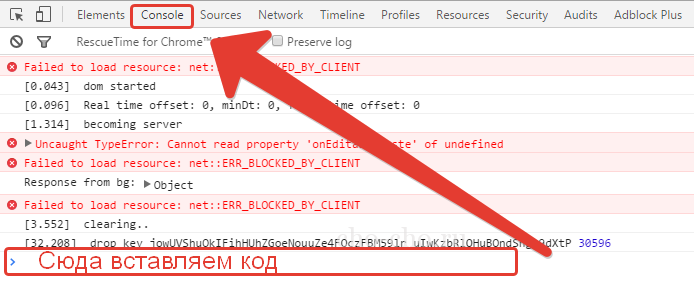
So löschen Sie schnell alle gespeicherten Fotos von Vkontakte gleichzeitig
- Gehen Sie als nächstes mit all Ihren Fotos, die Sie löschen möchten, zum Abschnitt. Denken Sie daran, dass zum Beispiel alle Fotos in diesem Abschnitt “ Meine Fotos»Wird entfernt. Öffnen Sie das erste Foto. Geben Sie in der obigen Zeile in der obigen Zeile einen speziellen Code ein, wie im Screenshot gezeigt (im Folgenden werden wir diesen Code so vorstellen, dass Sie ihn leichter kopieren können). Drücken Sie " Eintreten". Jetzt werden alle Fotos gelöscht.
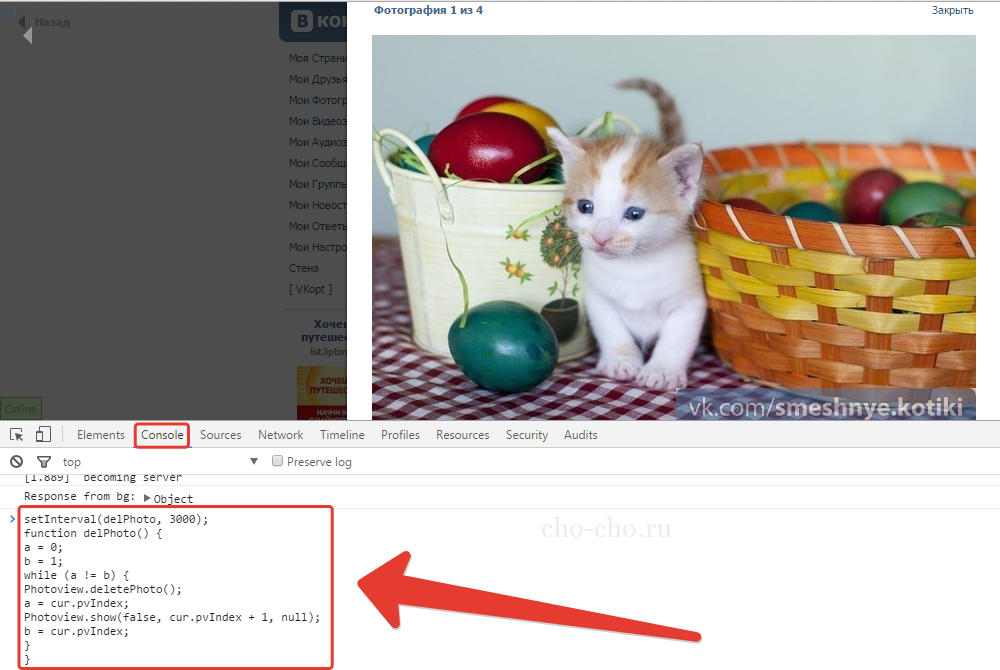
So löschen Sie schnell alle gespeicherten Fotos von Vkontakte gleichzeitig
Code zum Einfügen in die Konsole:
setInterval (Delphoto, 3000);
Funktion delphoto () (
a \u003d 0;
B \u003d 1;
Während (a! \u003d B) (
Photoview.Deletphoto);
a \u003d cur.pvindex;
PhotoView.show (false, cur.pvindex + 1, null);
b \u003d cur.pvindex;
}
}
